В процессе редактирования текста может быть ошибочно удалена необходимая информация. Для исправления подобной ситуации существуют команды Отменить и Повторить. Они вызываются либо с панели инструменов, либо из меню, либо нажатием сочетания клавиш <Ctrl+Z> - команда Отменить и <Ctrl+Y> - команда Повторить. Данные команды либо отменяют, либо повторяют последнее действие.
Перемещение по документу можно осуществлять как с помощью мыши, так и с помощью клавиатуры.
Часто используемые комбинации клавиш клавиатуры.
| Клавиша / комбинация клавиш | Результат |
| ↓ | Переход на одну строку вниз |
| ↑ | Переход на одну строку вверх |
| <Ctrl+↓> / <Ctrl+↑> | Переход на один абзац вниз / вверх |
| <PgDn> | Переход на одно окно вниз |
| <PgUp> | Переход на одно окно вверх |
| <Ctrl+Home> | Переход в начало документа |
| <Ctrl+End> | Переход в конец документа |
Для перехода в какое-то определенное место документа можно воспользоваться командой меню Правка → Перейти (либо нажать сочетание клавиш) <Ctrl+G>. Довольно часто при редактировании файлов требуется заменять некоторые слова в документе. Для ускорения процесса можно воспользоваться командами Найти и Заменить содержащимися в меню Правка.
3. Проверка грамматики и орфографии
В MS Word имеется возможность проверки грамматики и орфографии, что позволяет допускать меньше ошибок в документах. Для запуска проверки необходимо нажать клавишу <F7>, либо щелкнуть на соответствующую кнопку на панели инструментов (возможен запуск проверки с помощью команды меню Сервис → Правописание).
Помимо этого в настройках можно активировать автоматическую проверку наличия ошибок по ходу написания документа. Для этого необходимо зайти в меню настройки параметров и на вкладке Правописание поставить в соответствующим местах флажки. При активации автоматической проверки в процессе написания текста Word будет подчеркивать возможные грамматические ошибки зеленой волнистой линией, а орфографические – красной.
Вместе с тем имеется возможность настроить в редакторе параметры автозамены. При этом Word будет автоматически заменять неправильные слова правильными (например, вместо «лии» на экране появится слово «или», либо вместо «тка» - «так»), либо заранее определенные сокращения – полными словосочетаниями (например, при соответствующей настройке аббревиатура «ТЭС» в тексте будет отображаться словосочетанием «Тепловые электрические станции»).
Форматирование документа в MS Word.
Любой текст помимо того, что должен быть написан грамотно и ясно, обязан быть «читабельным», т.е. отформатирован таким образом, чтобы его было удобно читать. В текстовом редакторе MS Word возможно редактировать текст двумя способами: «вручную» и с помощью стандартных средств (шаблоны, стили).
4. Форматирование документа вручную
Для того чтобы изменить внешний вид текста можно изменить следующие его параметры: шрифт, размер, начертание. Для проведения любого действия необходимо выделить фрагмент текста, подлежащий редактированию и выполнить соответствующее действие.
При изменении шрифта следует выбрать на панели инструментов требуемый шрифт (наиболее распространенные: Times New Roman, Arial). Рядом с кнопкой выбора шрифта располагается кнопка выбора его размера.
Способы начертания текста и их задания приведены в таблице.
| Способ начертания | Кнопка на панели инструментов | Сочетание клавиш |
| Полужирный | Ж | <Ctrl+B> |
| Курсив | К | <Ctrl+I> |
| Подчеркнутый | Ч | <Ctrl+U> |
Если формат текста задан до его написания, то он по умолчанию будет распространяться на весь последующий текст.
Помимо вышесказанного текст в Word можно выделять цветом. Эта особенностью удобно пользоваться когда необходимо акцентировать внимание на каком-то конкретном фрагменте текста (например, когда над одним документом работают несколько человек, каждый может оставить свои комментарии или внести изменения, выделив их определенным цветом).
Для облегчения работы по форматированию больших по объему документов в Word предусмотрен специальный инструмент, позволяющий копировать формат текста. Для того чтобы им воспользоваться необходимо выделить отформатированный фрагмент текста и нажать на кнопку Копировать формат (кнопка с изображением малярной кисти) на панели инструментов. Курсор поменяет свой вид. Далее, при выделении любого фрагмента текста Word будет автоматически форматировать текст в соответствии со скопированным форматом.
5. Форматирование документа с помощью тем и шаблонов
В Word существуют три типа заготовок (они называются шаблонами) для форматирования документов, которые можно использовать при создании собственного документа.
Темы. Позволяют определить цвет и изображение нумерованных и маркированных списков, текста, горизонтальных линий и фоновый рисунок документа. С помощью тем можно придать документам декоративный вид. В рабочих документах не используются.
Шаблоны. Предоставляют несколько стилей, используемых при создании основных типов документов (резюме, деловые письма, факсы). Шаблон выбирается в меню Формат → Тема. В появившемся диалоговом окне нажимается кнопка Библиотека стилей. И в открывшемся окне выбирается требуемый шаблон.
Стили. Определяют формат абзаца (поля, размер шрифта, подчеркивание и т.д.). На панели инструментов Форматирование есть раскрывающийся список Стиль. Раскрыв этот список и выбрав требуемый стиль, можно автоматически отформатировать целый абзац.
6. Выравнивание текста
Еще один способ изменения внешнего вида текста — выравнивание его по левому или правому краю страницы, а также использование полей. Word также позволяет задавать поля с помощью линеек.
Горизонтальное выравнивание
Существует 4 способа выравнивания текста относительно полей в Word: по левому краю, по центру, по правому краю или по ширине. Для выравнивания выбранного абзаца необходимо установить курсор в любом месте данного абзаца и щелкнуть на кнопке требуемого способа выравнивания на панели инструментов (4 кнопки).
Отступы
Добавление отступов позволяет выделить блок текста на фоне всего документа. Для увеличения отступа необходимо выделить часть абзаца и щелкнуть на кнопке Увеличить отступ на панели инструментов. Для уменьшения отступа – на кнопке Уменьшить отступ.
Линейка
Если необходимо задать точное положение полей, то целесообразно воспользоваться линейкой. Линейка определяет положение полей и табуляций в документе, а при работе с документами в несколько колонок она также определяет положение полей колонок и расстояние между колонками. Используя линейку, можно сделать поля шире (или уже), а также изменить отступы отдельных абзацев.
7. Создание таблиц и списков
Создание списков
Текстовый редактор MS Word позволяет создавать два типа списков: нумерованный и маркированный. Для быстрого создания списков достаточно щелкнуть на кнопке Нумерация либо кнопке Маркеры, которые располагаются на панели инструментов. Word отобразит на экране номер либо маркер. При каждом нажатии клавиши <Enter> будет отображаться следующий номер либо маркер. Для изменения параметров списка необходимо выделить текст и выбрать команду Формат → Список. В появившемся диалоговом окне можно выбрать приемлемый вариант оформления списка.
Создание таблиц
Таблицы позволяют организовать информацию в виде строк и столбцов, что весьма удобно для представления данных.
Для создания таблицы надо выбрать команду Таблица → Добавить → Таблица. В появившемся окне следует выбрать число строк и столбцов таблицы, а также способ задания ширины столбцов. Здесь же, при желании, можно выбрать один из стандартных форматов для таблицы, предлагаемых в Word. После нажатия кнопки <OK> таблица будет создана. Для перемещения по ячейкам таблицы используются клавиши:
<Tab> - перемещение на одну ячейку влево;
<Shift+Tab> - перемещение на одну ячейку вправку;
<↑> - перемещение на одну ячейку вверх;
<↓> - перемещение на одну ячейку вниз.
Для того чтобы удалить содержимое таблицы необходимо установить курсор в любое место в таблице выполнить команду меню Таблица → Выделить → Таблица и нажать <Del>. Для того чтобы удалить всю таблицу необходимо выполнить команду меню Таблица → Удалить → Таблица.
В процессе работы к таблице можно добавлять или удалят строки и столбцы. Эти и некоторые другие возможности доступны в меню Таблица.
Лекция 7. Компьютерные сети
ЛОКАЛЬНЫЕ СЕТИ
В начале 70-х годов прошлого века с появлением во многих организациях достаточно мощных ЭВМ стали создаваться локальные компьютерные сети, связывающие ЭВМ, находящуюся в вычислительном центре предприятия, с терминалами на рабочих местах специалистов. Терминалы представляли собой устройства, обеспечивающие операции ввода и вывода информации. Обычно они состояли из клавиатуры, монитора и устройства, связывающего терминал с ЭВМ. Терминал не имел процессора и не мог работать в автономном режиме без основной ЭВМ.
В середине 80-х годов началось бурное распространение персональных компьютеров. В пределах предприятия компьютеры стали объединяться в сети, что позволило в первую очередь организовать обмен информацией между различными пользователями и более рационально использовать дорогостоящую технику. Менее мощные и более дешевые компьютеры, находящиеся на рабочих местах, объединялись с более мощным и дорогим компьютером, предоставляющим свои ресурсы пользователям менее мощных компьютеров. Структура такой сети называется «клиент» - «сервер». Клиентом является компьютер, являющийся источником запросов и пользующийся ресурсами другого компьютера. Сервер - это компьютер, предоставляющий свои ресурсы другим пользователям.
Каждый конкретный сервер определяется видом того ресурса, которым он владеет. Например, назначением сервера баз данных является обслуживание запросов клиентов, связанных с обработкой данных; файловый сервер обеспечивает доступ к файлам.
Объединение персональных компьютеров в сеть дает следующие преимущества:
- позволяет экономно использовать ресурсы, например, выводить данные на один принтер со всех включенных в сеть компьютеров;
- предоставляет возможность доступа к общей базе данных со всех рабочих мест, нуждающихся в информации;
- дает возможность работы с программными продуктами, централизованно установленными на сервере;
- позволяет использовать вычислительные мощности сервера для обработки данных другими компьютерами;
- обеспечивает одновременное использование программных средств многими пользователями.
Локальные компьютерные сети предоставляют дополнительные информационные возможности. В первую очередь это относится к электронной почте. В рамках сети можно организовать обмен электронными документами, не вставая с рабочего места. Бумажная документация заменяется электронными документами, которые при необходимости можно распечатать на принтере. При этом автоматически регистрируется факт передачи документа.
Электронная почта имеет ряд преимуществ перед обычной почтой:
- более быстрая доставка сообщений;
- меньшая стоимость пересылки;
- возможность рассылки текстов, изображений, звуковых файлов;
- возможность редактирования документа перед передачей и исправления ошибок;
- возможность рассылки документа одновременно по нескольким адресам.
В сети можно проводить телесовещания и телеконференции. Для их проведения один из компьютеров сети выступает в качестве банка данных и одновременно является организатором совещания. Банк рассылает пользователям сети извещения о проводимом совещании и указывает тему, открывает специальный файл, в который вкладывается первоначальный текст докладов. В течение заранее установленного времени все участники совещания, обращаясь к банку, читают доклады и записывают в файл банка свои предложения и замечания. После их дополнительного обсуждения принимается коллективное решение.
Компьютерная сеть internet
Локальные сети могут объединяться друг с другом, образуя глобальные сети. Наиболее крупной и чаще всего используемой является мировая компьютерная сеть Internet, состоящая из множества соединенных друг с другом меньших по размеру сетей и по существу являющаяся сетью сетей. Internet обеспечивает возможность общения и передачи информации между любыми компьютерами по всему миру вне зависимости от того, кому они принадлежат и каким программным обеспечением оснащены.
Размер сети постоянно увеличивается. В сети Internet используются практически все известные линии связи, начиная от низкоскоростных телефонных линий и заканчивая высокоскоростными цифровыми спутниковыми каналами.
Сеть Internet никому не принадлежит, не зависит ни от одного правительства или контролирующего органа, работает без хозяина. Различные организации в Internet обладают своими собственными компьютерными сетями, которыми управляют самостоятельно с учетом общих договоренностей.
Каждая локальная сеть всемирной сети называется узлом или сайтом. Сайт состоит из нескольких компьютерных серверов, каждый из которых предназначен для хранения информации определенного типа. Юридическое лицо, обеспечивающее работу сайта, называется провайдером.
Каждый подключенный к сети компьютер имеет свой адрес, по которому его может найти абонент из любой точки мира.
Наиболее распространенным видом услуг сети Internet является электронная почта (E-mail). Функционально электронная почта состоит из двух частей. На компьютере пользователя устанавливается устройство, обеспечивающее преобразование цифровых сигналов, выходящих из компьютера, в аналоговые, передающиеся по телефонным каналам, и обратное преобразование. Это устройство называется модемом (модулятор/демодулятор). Для обеспечения работы в сети используется программа Microsoft Internet Explorer, входящая в комплект стандартной поставки операционной системы Windows. На сервере, обеспечивающем работу электронной почты, выделяется почтовый ящик пользователя, т.е. создается папка пользователя, имеющая оригинальный почтовый адрес.
Пользователь с любого компьютера, подключенного к сети Internet, отправляет сообщение на свой сервер, который затем пересылает на сервер адресата в его папку. Для получения сообщения достаточно открыть свой почтовый ящик и просмотреть новые поступления.
Кроме того, Internet дает возможность работать на любом компьютере сети, как на собственном, считывать файлы с другого компьютера или передавать на него свои. Эти возможности позволяют обращаться к фондам библиотек или архивам различных стран.
Широко используются в сети Internet справочные системы, содержащие информацию о разнообразных товарах и ценах. Любой продавец может разместить в сети рекламу своих товаров или сделать предложение о покупке товара у других продавцов.
В последнее время появились Internet -магазины, в которых пользователь сети Internet может заказать требуемые ему товары и оплатить их доставку, не выходя из дома. В некоторых странах через Internet принимается оплата налогов, коммунальных услуг.
Хотя сеть Internet является бесплатной, пользователь должен оплачивать услуги провайдера, обеспечивающего связь пользователя с сетью. Существует достаточно большое количество фирм, предлагающих свои услуги по подключению к сети. При выборе провайдера следует обратить внимание на принцип оплаты. Чаще всего главная плата берется за время работы в сети. При этом обычно в ночное время предоставляется льготный тариф. В некоторых случаях время не ограничено, но оплачивается объем получаемой информации.
Массовое применение компьютеров породило проблему заражения их компьютерными вирусами. Компьютерным вирусом называют специально написанную небольшую по размерам программу, способную самопроизвольно присоединяться к другим программам, создавать свои копии, внедрять их в файлы, программы и в другие, объединенные с ним компьютеры, нарушая их работу и искажая файлы.
При заражении компьютера вирусом могут наблюдаться следующие явления:
- замедляется работа компьютера;
- нарушается работа операционной системы;
- наблюдаются частые зависания и сбои в работе компьютера;
- увеличивается количество файлов на диске и их размеры;
- изменяются время и дата создания файлов;
-периодически на мониторе появляются неожиданные сообщения.
Каждый из вирусов заражает определенные места файлов. Различают файлы, которые внедряются в загрузочные сектора системного диска, в исполняемые файлы с расширением. com и .exe, в документы текстового редактора Word, в системные программы.
Некоторые вирусы являются неопасными. Они только внедряются на одном из секторов жесткого диска, не совершая никаких дополнительных действий. Их негативное воздействие заключается в том, что они могут размножаться, переполняя оперативную и дисковую память, и заражать другие компьютеры.
Более опасные вирусы приводят к периодическим сбоям в работе компьютера, не искажая хранящуюся в памяти компьютера информацию Самые опасные вирусы приводят к стиранию информации и нарушению работы прикладных программ.
Наиболее неприятным следствием действия вирусов является потеря информации. В ряде случаев для устранения вирусов приходится стирать всю информацию с диска, полностью его очищать и переустанавливать операционную систему.
Заражение компьютера вирусами происходит при перезаписи файлов с предварительно зараженных гибких дискет и лазерных дисков или с файлов, поступивших на компьютер по сети. Для защиты от вирусов рекомендуется выполнять следующие правила:
1. Оснастить компьютер современными антивирусными программами, например Aidstest или Doctor Web, и периодически обновлять версии.
2. Перед считыванием информации с дискет и лазерных дисков всегда проверять их на наличие вирусов, запуская антивирусные программы.
3. При переносе на компьютер архивированных файлов проверять эти файлы сразу после разархивации.
4. Периодически проверять жесткие диски на наличие вирусов.
5. Защищать гибкие дискеты от записи при работе на других компьютерах, если на них не предполагается запись информации.
6. Делать архивные копии информации на дискетах и лазерных дисках.
7. Не оставлять в дисководе дискеты при включении или перезагрузке операционной системы, чтобы исключить заражение компьютера загрузочными вирусами.
8. Проверять все исполняемые файлы, полученные из компьютерных сетей, на наличие вирусов.
9. Не открывать и сразу удалять подозрительные файлы, полученные по компьютерным сетям, особенно из сети INTERNET
Антивирусные программы, созданные для защиты от вирусов, выполняют различные функции. Существуют программы-фильтры, которые постоянно находятся в оперативной памяти компьютера и проверят все обращения к операционной системе на изменение файлов. Эти программы достаточно эффективны, но действие их существенно замедляет работу компьютера.
Более часто используются программы, которые при запуске проверяют указанную часть файловой системы на наличие вирусов и при их обнаружении в зависимости от настройки выдают на экран монитора сообщения о зараженных файлах или пытаются «лечить» файлы, очищая их от вирусов. Для некоторых файлов лечение происходит безболезненно, в некоторых случаях частично или полностью теряется информация.
Следует иметь в виду, что сначала появляются новые вирусы, а через некоторое время создаются программы для обнаружения этих вирусов и их уничтожения. Поэтому всегда существует вероятность заражения компьютера новыми вирусами.
Лекция 8. Язык программирования Турбо-Паскаль
По своей природе компьютер может выполнять только простейшие операции сложения и вычитания. В машинных кодах, например, команда сложения выполняется по следующей схеме: взять данные (число в двоичной форме исчисления) из ячейки памяти с первым адресом, поместить в ячейку со вторым адресом, далее взять данные из ячейки с третьим адресом и добавить к данным в ячейке со вторым адресом.
Изнурительная монотонность такого программирования стимулировала создание средств, упрощающих подготовку машинных кодов программ за счет написания их в некоторых более общих обозначениях с последующим автоматическим переводом. Это привело к созданию языков программирования высокого уровня, в которых длинные и сложные последовательности машинных операций были заменены одним обозначающим их словом - оператором.
Программы, переводящие написанные с помощью операторов тексты в машинные коды, разделяются на два класса:
Ø интерпретаторы;
Ø компиляторы.
Программа-интерпретатор постоянно работает вместе с прикладной программой. Она «прочитывает» одну команду, переводит ее операторы в машинные коды и передает управление прикладной программе. По окончании выполнения команды интерпретатор переводит следующую команду в машинные коды и т.д., пока не закончится прикладная программа. Такая организация работы позволяет контролировать выполнение прикладной программы и вносить в нее изменения на каждой команде. Принципиальным недостатком такого подхода являются большие затраты времени на переключение работы компьютера с прикладной программой и программой-интерпретатором. Особенно заметно это проявляется, когда один кусок прикладной программы выполняется несколько раз (циклические программы).
Программа-компилятор сначала полностью «прочитывает» текст всей прикладной программы, проверяет ее на соответствие языковым правилам и переводит ее в машинные коды, после чего передает работу прикладной программе. Использование компилятора сокращает время выполнения прикладных программ в несколько раз, к недостаткам такого подхода можно отвести появление сбоев работы компьютера при выполнении некорректных операций (деление на нуль, логарифм отрицательного числа и т.д.). В этих случаях программа или сразу прекращает работу и выходит в режим редактирования, или даже приводит к «зависанию» работы компьютера. По этой причине отладка прикладных программ более трудоемка.
Первые версии языков программирования высокого уровня (БЕЙСИК, Паскаль) работали с интерпретаторами, более поздние, получившие дополнение «Турбо», оснащаются компиляторами.
Язык Паскаль, названный в честь французского математика и философа Блэза Паскаля (1623-1662), был создан как учебный язык программирования в 1968-1971 годах Никлаусом Виртом в Высшей технической школе в Цюрихе. Широкое применение язык получил после появления версии Турбо-Паскаль, созданной американской фирмой Борланд. Эта фирма объединила очень быстрый компилятор с редактором текста и добавила к стандартному Паскалю мощное расширение. Существует несколько версий языка. Каждая новая версия добавляет к существующей дополнительные возможности для программиста. Последняя версия языка Турбо-Паскаль 7.0 была представлена фирмой Борланд в 1992 г.
Система программирования Турбо-Паскаль представляет собой единство двух объектов:
1) собственно язык Паскаль с компилятором;
2) интегрированная инструментальная оболочка, обеспечивающая комфорт и высокую скорость работы при составлении программ на языке Турбо-Паскаль. Эта программная оболочка, представляющая сервисные услуги, называется средой Турбо-Паскаля.
Среда Турбо-Паскаля постоянно совершенствуется, сам язык Паскаль меняется значительно медленнее.
Начало работы с Турбо-Паскалем.
Система Турбо-Паскаль довольно значительна по объему. При развертывании системы на жестком диске обычно создается отдельный каталог с именем TP, TP60, TP70, PAS и т.д., в который помещаются все файлы. Внутри каталога в старших версиях организуется несколько подкаталогов. Обычно имеются BGI, BIN, DOC. В основном каталоге или в подкаталоге BIN находится файл turbo.exe, который содержит готовую к работе диалоговую систему программирования Турбо-Паскаль. Для нормальной работы в диалоговой среде требуется также основная библиотека, содержащаяся в файле turbo.tpl и справочная служба в файле turbo.hlp.
При запуске файла turbo.exe операционная система загрузит программу в оперативную память и передаст ей управление.
Структура основного экрана среды Турбо-Паскаля.
После запуска системы на экране появляется окно, обрамленное двойной рамкой. Над окном и под ним размещаются две строки. Верхняя строка содержит меню возможных режимов работы, нижняя строка - краткую справку о назначении функциональных клавиш. Окно предназначено для ввода и корректировки текста программ. В верхней части окна приводится имя того файла, из которого был прочитан текст программы или имя NONAME00.PAS, если текст не читался с диска. Также существуют два специальных поля, используемых для работы с мышью. Эти поля выделены квадратными скобками. Слева изображается поле [¯] или [×], справа - [n]. Слева также высвечивается цифра =1=, обозначающая номер окна. В среде Турбо-Паскаль 7.0 одновременно можно работать с несколькими программами или частями одной программы, каждая из которых может располагаться в отдельном окне редактора. Среда позволяет использовать до девяти окон одновременно. На правой и нижней границах окна находятся линейки прокрутки, позволяющие с помощью мыши двигать просматриваемый текст в окне. Кроме того, передвижение окна по тексту на одну страницу вверх/вниз может осуществляться клавишами PgUp/PgDn, а на одну строку - клавишами управления курсором. Любое окно можно закрыть нажатием левой кнопки мыши на поле закрытия окна [n], а также с помощью комбинации клавиш Alt+F3 или соответствующей операцией, выбранной в меню Window.
Кроме окна редактора, в Турбо-Паскале используются окна отладочного режима, вывода результатов работы и другие. По желанию они могут вызываться на экран поочередно или присутствовать на нем одновременно.
Система меню Турбо-Паскаля.
Все управление средой Турбо-Паскаля осуществляется в основном через систему последовательно разворачивающихся меню. Лишь главное меню постоянно присутствует на верхней строке экрана, остальные разворачиваются по мере выбора приложений.
Главное меню содержит лишь оглавление дополнительных меню. В этих меню сгруппированы близкие по своему роду действия, условное название которых и служит кодовым словом соответствующего пункта (опции) главного меню.
Для перехода из состояния редактирования к выбору из главного меню надо нажать клавишу F10 или щелкнуть мышкой по строке меню. Непосредственно активизировать опцию главного меню можно, набрав комбинацию клавиш Alt+<буква>, определяющая кодовое слово и выделенная в строке меню красным цветом. В частности, для выбора команды в опции File необходимо нажать Alt+F.
Строка меню содержит имена следующих меню:
Ø File: позволяет выполнять все основные операции с файлами (создавать новые, загружать имеющиеся, сохранять созданные и отредактированные файлы, выводить на принтер содержимое этих файлов);
Ø Edi t: позволяет выполнить все основные операции редактирования текста (копировать, вставлять, удалять фрагменты текста, а также восстанавливать первоначальный вариант редактируемого текста);
Ø Search: позволяет осуществлять поиск фрагментов текста и при необходимости производить замену найденного текста новым;
Ø Run: позволяет запускать программу, находящуюся в рабочей зоне, а также при необходимости пошагово выполнять данную программу или ее часть;
Ø Compile: позволяет осуществлять компиляцию программы, которая находится в рабочей зоне;
Ø Debug: содержит команды, облегчающие поиск ошибок в программе;
Ø Tools: позволяет выполнять некоторые программы, не выходя из среды Турбо-Паскаля;
Ø Options: позволяет установить необходимые для работы параметры компилятора и среды Турбо-Паскаля;
Ø Window: позволяет выполнять все основные операции с окнами (открывать, закрывать, перемещать, изменять размер);
Ø Help: позволяет получить имеющуюся в системе справочную информацию.
Кроме главного меню в Турбо-Паскале 7.0 существует локальное меню, содержащее наиболее часто используемые команды из меню File, Edit, Help. Локальное меню открывается при помощи клавиш Alt+F10 или при помощи правой кнопки мыши.
Строка состояния, находящаяся в нижней части экрана, содержит описание команд часто используемых операций, задаваемых с помощью комбинаций клавиш:
Ø F1 Help - обращение к справочной службе;
Ø F2 Save - сохранение на диске файла из активного окна;
Ø F3 Open - открытие нового окна и загрузка в него выбранного файла;
Ø Alt+F9 Compile - компиляция программы из активного окна;
Ø F9 Make - Компиляция и редактирование связей программы;
Ø Alt+F10 Local Menu - вызов локального меню.
Работа с файлами в среде Турбо-Паскаля.
 |
Основной формой хранения текстов являются файлы. Для обмена данными между редактором среды Турбо-Паскаля предназначены функциональные клавиши F2 (запись в файл) и F3 (чтение из файла). При создании нового файла среда Турбо-Паскаля присваивает ему стандартное имя NONAME00.PAS. Для сохранения текста программы в файле нужно нажать клавишу F2 или выбрать в главном меню опцию File и в ней пункт Save. В этот момент среда проверит имя файла и если это имя стандартное, т.е. NONAME, спросит, не нужно ли его изменить: на экране появится небольшое окно запроса с надписью в верхней части
Ниже надписи располагается поле для ввода имени файла, в котором можно написать любое имя. Если в имени файла не указано расширение, то среда присвоит файлу стандартное расширение. pas.
В том случае, если программа была вызвана из дискового файла и в нее были внесены изменения, то при нажатии клавиши F2 файл будет записан на место по маршруту со старым именем, указанному в верхней части окна редактора.
Вызов программы с дискового файла производится нажатием клавиши клавишу F3. При этом открывается диалоговое окно, представленное на рис. 8. Для загрузки требуемой программы надо в поле ввода имени Name указать маршрут и имя файла с текстом этой программы.
Если в имени отсутствует расширение, то среда добавит стандартное. pas.
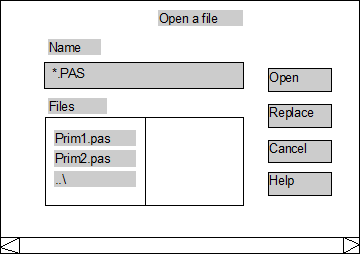 |
Нужный файл вы можете выбрать также из поля выбора File. Активизация полей (перевод мигающего курсора в выбранную область) производится клавишей Tab.
Попав на поле выбора, надо стрелками управления курсором выбрать требуемый файл и нажать клавишу Enter. Если ваш файл находится в другом каталоге, то перейти к нему можно через родительский каталог, выбрав (..\).
Клавиша Open в диалоговом окне используется для команды чтения файла, ее действие аналогично нажатию клавиши Enter. Клавиша Replace используется для замены существующего в поле имени файла на имя из поля выбора. Нажатие клавиши Cancel отменяет команду вызова файла, клавиша Help вызывает справочную систему диалогового окна.
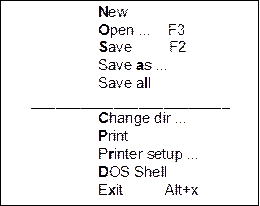 |
Операции с файлами можно производить с помощью главного меню File. После его активизации на экране появляется подменю:
Команда New открывает окно редактора и присваивает ему имя NONAME00.PAS.
Команда Open открывает окно редактора и помещает в него указанный дисковый файл. Ее действие аналогично нажатию клавиши F3.
Команда Save записывает содержимое активного окна в дисковый файл, то есть в то место, откуда программа была ранее вызвана. Опция вызывается непосредственно из редактора клавишей F2.
При выборе команды Save as содержимое активного окна записывается в дисковый файл под новым именем, для указания маршрута и нового имени в диалоговом окне открывается поле ввода.
Команда Save all сохраняет на диске файлы во всех окнах редактора.
Команда Change dir позволяет сменить текущий каталог пользователя. В поле выбора текущего окна этой опции приводится дерево каталогов текущего диска. Перемещаясь по нему, можно указать на нужный каталог, после чего сменить текущий каталог.
Команда Print печатает содержимое активного окна на принтере.
Команда Print setup производит настройку среды Турбо-Паскаля на работу с конкретным типом принтера.
Команда DOS Shell позволяет выйти в DOS, не закрывая Турбо-Паскаля. Для возврата в Турбо-Паскаль надо набрать Exit.
Команда Exit завершает работу с Турбо-Паскалем. Действие этой команды аналогично нажатию клавиш Alt+x.
Выполнение программы.
Компиляция и запуск программы осуществляется комбинацией клавиш Ctrl+F9 или вызовом команды Run из меню Run. Последний способ может быть выполнен нажатием клавиш Alt+R (вход в меню Run, при этом маркер автоматически устанавливается на строке Run), R или клавиш Alt+R, Enter. Если компилятор обнаружит в программе синтаксическую ошибку, он выдаст соответствующее сообщение (Erro r...) на экран, указав место ошибки. Сообщение Unexpected End of File (Неожиданный конец файла) скорее всего указывает на отсутствие точки в конце текста программы.
Если программа работает правильно, то после предусмотренной в ней печати результатов на экране снова появится текст программы. Просмотреть результаты работы программы на экране можно двумя способами:
1) По окончании работы программы перейти из режима редактирования в режим просмотра, для чего нажать клавиши Alt+F5 или выбрать в меню Debug команду User Screen (экран пользователя). Для перехода в режим редактирования достаточно нажать любую клавишу.
2) Предусмотреть в тексте программы останов программы после вывода печати результатов. После просмотра результатов необходимо ввести команду на отмену останова, в этом случае программа будет выполнена до конца и на экране появится окно редактирования.
Если в процессе работы программы возникнет необходимость остановить работу (например в случае «зацикливания»), то этого можно достичь нажав клавиши Crtl+C или Ctrl+Break.
Завершение работы в среде Турбо-Паскаль.
Для выхода из Турбо-Паскаля необходимо набрать Alt+x или выбрать команду Exit в меню File и нажать клавишу Ente r.
Лекция 9. Алфавит языка и структура программы Турбо-Паскаль
Как и любой другой язык, Турбо-Паскаль имеет свой алфавит, то есть набор символов, разрешенных к использованию и воспринимаемых компилятором.
Алфавит языка Турбо-Паскаль составляют:
1. Буквы латинского алфавита A, B, C,..., Z, a, b, c,..., z.
2. Арабские цифры от 0 до 9.
3. Символ подчеркивания «_».
Из этих символов, и только из них, конструируются идентификаторы, то есть имена типов, переменных, констант, процедур, функций, модулей и меток переходов.
4. Символ пробела, являющийся разделителем ключевых слов и имени.
5. Управляющие символы, то есть коды ASCII с номерами от 0 до 31. Эти символы могут использоваться при описании строчных и символьных констант. Некоторые символы могут применяться в качестве разделителей. В любом месте программы, где можно разместить один символ-разделитель, их можно разместить сколько угодно, компилятором они воспринимаются как один разделитель.
6. Специальные символы, участвующие в построении различных конструкций языка:
+ - * / () [ ] { } < >., ‘:; ^ @ # $
7. Составные символы, воспринимаемые как один символ:
<= >=:= (* *) (..)..
8. Разделители и пробелы между элементами составных символов недопустимы.
Символы с расширенными кодами от 128 до 255, где находятся символы алфавита русского языка и символы псевдографики, а также некоторые символы из основной таблицы ASCII (&,!, %, ~, ²), не входят в алфавит языка. Тем не менее, они могут использоваться в тексте программы, но только в разделе комментариев или в виде значений констант строк и констант символов.
В тексте программы используются идентификаторы, то есть имена, присваиваемые программистом программе, процедурам, функциям, константам, переменным или типам данным. При выборе имени идентификатора необходимо соблюдать следующие правила:
Ø Идентификатор должен начинаться буквой или именем подчеркивания.
Ø Турбо-Паскаль не различает строчные и заглавные буквы.
Ø Начиная со второй позиции, в идентификаторе можно применять наряду с буквами арабские цифры.
Ø Пробел в Турбо-Паскале является разделителем и не может стоять внутри идентификатора. Для создания идентификаторов, состоящих из двух слов, можно воспользоваться большими буквами, например ReadText, или символом подчеркивания Read_Text, но не пробелом Read Text.
Ø Применение других символов (букв неанглийского алфавита, знаков препинания, элементов псевдографики и т.д.) в идентификаторах не допускается.
Ø Идентификаторы могут быть любой длины, но сравнение их между собой производится по первым 63 символам.
Ø Турбо-Паскаль имеет большое количество зарезервированных слов, например, Begin, End, Program и т.д. Эти слова не могут быть использованы в качестве идентификаторов.
Общая структура программы в Турбо-Паскале.
Программы для языка Турбо-Паскаль должны подчиняться строго определенной структуре, схема которой показана на рис. 9. В программе должны четко выделены три основные части:
1) Раздел объявлений и соглашений (декларируемая часть).
2) Раздел текстов процедур и функций.
3) раздел основного блока.
В Паскале строго соблюдается принцип: все объекты, включая имена переменных, констант, меток перехода должны быть описаны перед использованием. Описанию объектов посвящен первый раздел программы.
Заголовок программы.
Программа в Турбо-Паскале начинается со слова Program и имени программы. Слово Program зарезервировано в Турбо-Паскале и не может использоваться ни в каких других целях, кроме объявления имени программы. В версии 7.0 эта строка не обязательна и ее можно опустить, однако рекомендуется использовать имена программ, обычно указывая в имени номер версии программы. Следующее за оператором Program имя является идентификатором и обладает всеми его свойствами. В частности, внутри тела программы не могут быть объявлены объекты, имя которых совпадает с именем программы. Само имя программы в дальнейшем нигде не используется.
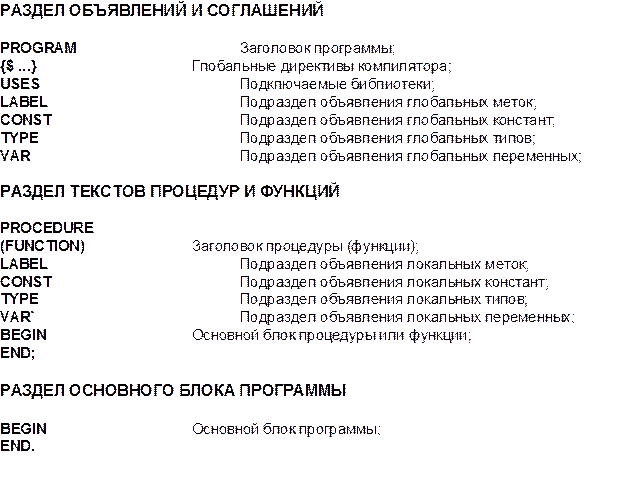 |
Глобальные директивы компилятора.
В этом разделе программы компилятору можно дать указания, определяющие его режим работы. Эти указания оформляются в тексте программы как комментарии, начинающиеся парой символов «{$». Далее следует имя, состоящее из одной или нескольких букв. Команда завершается символом «}».Эти команды могут содержать указания на включение в текст программы фрагментов других программ, информацию для отладчика или сведения о необходимости использования математического сопроцессора.
Например, {$R-} - отключить проверку диапазонов индексов массивов,
{$N+} - использовать сопроцессор.
Открывающие скобки, символ «$» и ключ (буква со знаком) должны быть написаны без пробелов между ними.
Оператор Uses.
Турбо-Паскаль имеет библиотеку подпрограмм, так называемых модулей, которые позволяют выполнить некоторые дополнительные операции. Имеется 10 стандартных модулей для режима DOS:
Ø System - модуль содержит процедуры и функции стандартного Паскаля.
Ø DOS и WinDos - модули, поддерживающие большинство функций операционной системы.
Ø Crt - модуль содержит подпрограммы управления дисплеем.
Ø Printer - модуль позволяет выводить информацию на принтер, используя операторы Write и Writeln.
Ø Overlay - модуль для работы с динамической памятью.
Ø Strings - модуль для работы со строками.
Ø Graph - модуль для работы с графикой.
Ø Turbo3, Graph3 - модули для работы с программами версии Турбо-Паскаль 3.0.
Оператор Uses служит для подключения модулей в программу. Форма записи:
Uses <список модулей>, например Uses Crt, Printer;
Названия модулей в списке разделяются запятой.
Оператор Uses может быть использован в программе только один раз. Если он присутствует, то должен открывать раздел описаний основной программы или следовать за кодовым словом interface в модуле. Если библиотеки модулей не используются, то оператор Uses не ставится.
Объявления глобальных меток, констант, типов и переменных.
Блок описания меток LABEL содержит перечисленные через запятую метки переходов, установленные в основном блоке программы. Блоков LABEL может быть сколько угодно, лишь бы они не повторялись, и стоять они могут где угодно до начала основного блока.
Метки могут обозначаться целыми числами в диапазоне от 0 до 9999 или символьными конструкциями длиной не более 63 символа, например
LABEL Metka, met_1, 323, a7w;
Если метки не используются, то блоки LABEL отсутствуют.
Блок объявления констант CONST также может располагаться в любом месте раздела объявлений. Таких блоков может быть несколько или может не быть вообще.
Блок описания типов TYPE также необязателен. Он содержит определения вводимых программистом новых типов. Если описания типов не связаны с другими блоками, то они могут быть помещены в любое место между блоками, но выше того места, где будут использованы.
Блок описания глобальных переменных VAR формально также необязателен и может отсутствовать. Реально он всегда объявляется и содержит списки глобальных переменных и их типов. Блоков VAR может быть несколько, но переменные в них не должны повторяться.
Описание процедур и функций
«Процедура» и «функция» - термины, применяемые в Паскале для обозначения специальным образом оформленной части программы. Процедуры и функции должны иметь заголовки, используемые для их вызова из основного блока или расположенных ниже процедур и функций. Можно объявить внутри процедуры и функции локальные метки, константы, типы данных и переменные, которые будут доступны только внутри этой процедуры или функции. Это позволяет не беспокоиться о совпадении имен внутри процедуры и вызывающей программы.
Тело процедуры и функции включает в себя операторы языка Турбо-Паскаль и выполняет ту же роль, что и основной блок программы. Тело программы ограничивается зарезервированными словами BEGIN и END, после окончания процедуры, то есть после слова END ставится точка с запятой.
Основной блок программы.
Основной блок - это собственно программа, использующая все, что было описано и объявлено выше. Блок обязательно начинается словом BEGIN и заканчивается END с точкой. После завершающей точки основного блока любой текст игнорируется.
Существует ограничение на перемещение блоков в программе. Программа компилируется последовательно по строкам и все, что в ней вводится, должно быть объявлено до того, как это будет использовано. Если имеются несколько блоков описания переменных VAR, то переменные, описанные в нижнем блоке, нельзя использовать в процедурах, расположенных выше. Также нельзя использовать процедуры, размещенные ниже, в процедурах, располагаемых выше.
Компилятор Турбо-Паскаля накладывает некоторые ограничения на текст программ. Длина строки не может превышать 126 символов, а объем файла программы - 64 КБ.
Комментарии.
В тексте программы могут быть комментарии, которые не влияют на исполнение программы, но позволяют более легко ее читать. Для выделения комментария текст заключается в фигурные скобки {текст} или в круглые скобки со знаками умножения (*текст*). Между скобкой и звездочкой не должно быть пробелов.
Комментарии не могут пересекать друг друга, но могут быть вложенными. Нельзя писать { (* } *), но можно (* { } { } *).
Внешний и внутренний комментарии должны быть заключены в разные скобки.
Лекция 10. Операторы языка Турбо-Паскаль
Оператор языка представляет собой некоторый неделимый элемент программы, позволяющий выполнять некоторые действия: присваивание, сравнение величин, вызов подпрограммы, переход по программе и т.д. Два последовательных оператора обязательно должны разделяться точкой с запятой «;». Этот символ имеет смысл конца оператора.
Простые операторы.
Все операторы языка Паскаль можно разбить на две группы: простые и структурированные. Простыми являются те операторы, которые не содержат в себе других операторов. К ним относятся:
Ø пустой оператор;
Ø оператор присвоения;
Ø операторы ввода данных read, readln;
Ø операторы вывода данных write, writeln;
Ø оператор безусловного перехода GOTO;
Ø операторы выхода Exit, Break, Halt;
Ø оператор обращения к процедуре.
Пустой оператор.
В некоторых случаях в программе может стоять подряд несколько ключевых слов end, указывающих, как и знак «; - точка с запятой», на окончание оператора. Поэтому между двумя словами end можно не ставить точку с запятой. Наличие ее означает, что между двумя словами end находится так называемый пустой оператор. Пустой оператор не выполняет никакого действия и никак не отображается в программе. Этот оператор может потребоваться для осуществления на него безусловного перехода.
Оператор присвоения.
С помощью этого оператора переменной или функции присваивается значение выражения. Для этой операции используется знак присваивания «:=», слева от которого записывается имя переменной или функции, которой присваивается значение, а справа - выражение, значение которого вычисляется перед присваиванием. Операция присвоения позволяет заменить текущее значение переменной, стоящей слева от знака присвоения, новым значением, стоящим справа.
Пример:
X:=Y; {Присвоение одной переменной значение другой}
Z:=A+B;
A:=A+B; {Текущее значение переменной А изменится на величину В}
Этот знак не надо путать со знаком отношения «=», используемым в логических операциях сравнения.
Операторы ввода.
Каждая программа взаимодействует со своим окружением через операторы ввода и вывода. В Турбо-Паскале для ввода информации с клавиатуры используются два оператора: read и readln. Разница между ними заключается в том, что после выполнения команды в первом случае курсор остается на строке, во втором случае - переводится на следующую строку.
Пример записи:
read (a); readln (b);
По команде read вызывается встроенная процедура ввода данных и программа останавливается в ожидании ввода. На экране дисплея мерцает курсор. В этот момент нужно набрать на клавиатуре нужные символы и нажать клавишу Enter. Сразу после ввода программа продолжит работу.
Одна команда read позволяет ввести значения нескольких переменных. В этом случае в записи оператора имена переменных должны быть указаны через запятую, а вводимые числа должны набираться в одной строке и разделяться пробелами или нажатием клавиши Enter.
Пример записи:
read (a,d,c); Ввод 3 12 10.5
При вводе десятичных дробей для выделения дробной части используется точка, а не запятая, например, 18.3; 1.7; 0.3
Операторы вывода.
Для вывода информации на экран используются операторы write и writeln. Различия между ними такие же, как и у операторов ввода.
Пример записи:
write (a); writeln (b);
С помощью одного оператора также можно вывести несколько значений, имена которых в списке должны быть разделены запятыми, например:
writeln (a,b,c);
Кроме имен переменных в список можно включать текст, заключенный в апострофы.
Примеры:
write (‘ Summa ’);
writeln (‘Результаты вычислений’);
writeln (‘Корни уравнения x1 =’, x1,’ x2 =’, x2);
После имени переменной в операторе write через двоеточие можно описать формат, то есть количество знаков в печати переменных. Для переменных целого типа необходимо указать одно целое число, показывающее количество позиций в изображении числа. Если число занимает меньше позиций, чем указано в формате, то неиспользованные позиции заполняются пробелами, а само изображение выравнивается по правой границе поля.
Пример записи: write (‘ k =’, k:4); {выводится 4 позиции}
Для вещественных чисел необходимо указать два числа, разделенных двоеточием: общее количество позиций и количество знаков после запятой. Например, при записи
writeln (‘Корни уравнения х1 =’, x1:4:1,’ x2 =’, x2:5:3);
на экране появится сообщение
Корни уравнения x1 = 2.1 х2 =1.123
Часто оператор write используется совместно с оператором ввода для подсказки.
Пример записи:
write (‘ a =’); readln (a);
write (‘ b =’); readln (b);
Оператор безусловного перехода
Этот оператор позволяет изменить порядок выполнения программы. Форма записи:
GOTO < метка. >
Здесь < метка > - идентификатор или целое число, описанное в разделе
LABEL. Метка располагается перед помеченным оператором и отделяется от него двоеточием.
Пример записи:
goto m1;
............;
............;
m1: writeln (‘Переход по метке’);
Оператор можно помечать несколькими метками, которые в этом случае отделяются друг от друга двоеточиями.
Метки, описанные в процедуре или функции, локализуются в ней, поэтому передача управления извне процедуры или функции на метку внутри нее невозможна.
Операторы выхода.
Оператор Exit позволяет завершить работу программного блока, т.е. процедуры, функции или основного блока программы, без предварительных переходов по меткам. Если передано управление оператору Exit в процедуре, то выполнение процедуры прекращается и начинается выполнение оператора, следующего за вызовом этой процедуры. При этом переменные, рассчитываемые в процедуре, получат значения, которые они приобрели до команды Exit. Выполнение Exit в основном блоке приводит к завершению программы.
Оператор Halt прекращает выполнение программы независимо от того, в каком месте программы он находится.
Оператор Break прерывает выполнение цикла и передает управление следующему за циклом оператору.
Лекция 11. Структурированные операторы
Структурированными называются такие операторы, которые состоят из нескольких операторов. К ним относятся:
Ø составной оператор;
Ø условные операторы IF, CASE;
Ø операторы цикла FOR, WHILE, REPEAT;
Ø оператор присоединения WITH.
Составной оператор.
Составной оператор представляет собой совокупность последовательно выполняемых операторов, заключенных в операторные скобки BEGIN и END.
Пример записи:
begin
< оператор 1 >;
< оператор 2 >;
.....
< оператор N >;
end;
Такой оператор может потребоваться в тех случаях, когда в соответствии с правилами построения конструкций языка допустимо использовать только один оператор, а необходимо выполнить несколько действий. Таким единственным может выступать составной оператор.
Отдельные операторы внутри составного оператора отделяются друг от друга точкой с запятой. Так как завершающее составной оператор слово end не является отдельным приложением, то перед ним точку с запятой можно не ставить.
Можно считать, что и само тело программы, заключенное в операторные скобки begin и end, тоже является составным оператором.
Условный оператор IF.
Часто определенная часть программы может соблюдаться только при соблюдении некоторых условий. Оператор IF позволяет изменить порядок выполнения операторов в зависимости от истинности или ложности некоторого условия. Существует два варианта оператора:
if < условие > then < оператор1 > else < оператор2 >; {Полное разветвление}
if < условие > then < оператор1 >; {Укороченное разветвление}
Здесь if, then, else - зарезервированные слова;
оператор1, оператор2 - любые операторы Турбо-Паскаля, в том числе составной или условный.
Условный оператор работает по следующему алгоритму: вначале вычисляется логическое «условие», если результат «истина», то выполняется «оператор1» и пропускается «оператор2». В том случае, если «условие» не выполняется, «оператор1» игнорируется и выполняется «оператор2».
В укороченном варианте, если «условие» ложно, то не выполняется никаких действий.
Так как оператор IF является одним предложением, то ни перед THEN, ни перед ELSE точку с запятой ставить нельзя.
Если требуется выполнить сложную операцию, то можно воспользоваться операционными скобками и представить простые операторы в виде составного.
Пример записи:
if <> then
begin
end {здесь точки с запятой быть не должно}
else
begin
end;
Условные операторы могут быть вложенными друг в друга. Основная проблема при записи вложенных операторов - не запутаться в вариантах сочетания условий.
Пример записи:
if < условие1 > then
if < условие2 > then < оператор1 >
else
< оператор2 >;
По записи похоже, что управление на оператор2 будет передано только при невыполнении условия1. В действительности он будет выполняться в случае, когда условие1 истинно и условие2 ложно. Для того, чтобы оператор2 получил управление при невыполнении условия1, надо представить вложенное условие как составной оператор:
if < условие1 > then
begin
if < условие2 > then < оператор1 >
end
else
< оператор2 >;
Оператор выбора.
Он позволяет выбрать одно из нескольких возможных продолжений программы. Структура оператора имеет вид:
CASE < ключ выбора > OF < список выбора > ELSE < оператор > end;
Ключ выбора - выражение любого порядкового типа (целые, логический, символьный, перечисляемый);
список выбора - одна или более конструкций вида
< константа выбора >: < оператор >;
константа выбора - константа того же типа, что и ключ выбора.
Оператор работает следующим образом. Вначале вычисляется значение «ключ выбора», затем в последовательности операторов «список выбора» отыскивается такой, которому предшествует константа, равная вычисленному значению. Найденный оператор выполняется, после чего оператор выбора заканчивает работу. Если в списке выбора не будет найдена константа, соответствующая значению ключа выбора, управление передается оператору, стоящему за словом ELSE.
Ветвь оператора ELSE является необязательной. Если она отсутствует и значение ключа выбора не совпадает ни с одной из перечисленных констант, весь оператор выбора рассматривается как пустой и управление передается на оператор, следующий за оператором выбора.
Примеры записи: Присвоение значений.
var
j: integer;
x: real;
.............................
Case j of
1: x:=3.2;
2: x:=2.7;
3: x:=1.3;
else x:=0;
end;
В отличие от оператора IF здесь перед словом ELSE точку с запятой ставить можно, но необязательно, как и перед словом END.
Программа калькулятора:
var
operation: char;
x,y,z: real;
...............
write(‘x,y=’);readln(x,y);
write(‘операция’);readln(operation);
..................
Case operation of
‘+’: z:=x+y;
‘-‘: z:=x-y;
‘*’: z:=x*y;
‘/’: z:=x/y;
else writeln(‘ошибка ввода’);
end;
Оператор цикла FOR.
{Переводится «Для параметра от....до...делать». }
Он организует выполнение одного оператора заранее известное число раз. Однократное выполнение тела цикла называется итерацией.
Существует два варианта оператора:
for < Param >:= < Start> to <Finish> do <оператор>;
for <Param>:= <Start> downto <Finish> do <оператор>;
Здесь for, to, downto, do - зарезервированные слова;
Param - параметр цикла, являющийся переменной порядкового, в частности целого) типа;
Start, Finish - выражения, определяющие соответственно начальное и конечное значение параметра цикла;
оператор - выполняемый оператор, являющийся телом цикла. Если необходимо выполнить несколько операторов, то они должны быть объединены операционными скобками begin и end в один составной оператор.
Цикл действует следующим образом. Сначала параметру Param присваивается значение Start и проверяется, не превосходит ли оно значения Finish для первого варианта со словом TO или не меньше ли оно значения Finish для второго варианта со словом DOWNTO. Если это действительно, то цикл считается завершенным и управление передается следующему за телом цикла оператору. В противном случае выполняется тело цикла, после чего параметр Param увеличивается на единицу в первом варианте со словом TO или уменьшается на единицу во втором варианте со словом DOWNTO. Далее снова производится проверка значения параметра цикла, т.е. алгоритм повторяется. Параметры с циклом - очень быстрые и компактные. Но они имеют существенный недостаток: параметр цикла должен принадлежать к перечисляемому типу, а шаг не может быть изменен. Следствием этого являются проблемы организации циклов с шагом, отличным от единицы, и циклов с вещественным параметром.
Пример записи: Вычисление суммы чисел от 10 до 50
Program Summ;
var
i,s:integer;
Begin
s:=0;
for i:=10 to 50 do
s:=s+i;
End.
В этой программе проявляется одна особенность составления программ. Обычно переменные получают свое значение в результате вычислений или при вводе с клавиатуры. В данном случае для вычисления суммы необходимо заранее предусмотреть, чтобы перед началом расчета хранящиеся изначально в переменных значения были уничтожены. Для этого переменной s присваивается значение нуль. Если обнуления не проводить, то, во-первых, при первом выполнении цикла в операции сложения будет участвовать произвольное значение и, во-вторых, при повторном выполнении программы там будет записан результат предыдущего вычисления.
Оператор цикла с предусловием WHILE
Оператор цикла While организует выполнение одного простого или составного оператора неизвестное заранее число раз.
Форма записи:
WHILE < Условие > DO < Оператор >; {Переводится «Пока.... делать}
Здесь Условие - выражение логического типа.
Оператор, простой или составной, стоящий после служебного слова DO и называемый телом цикла, будет выполняться циклически, пока выполняется логическое условие.
Условие проверяется до выполнения каждой итерации. Поэтому, если условие сразу не выполняется, то тело цикла игнорируется и будет выполняться оператор, стоящий сразу за телом цикла.
Следует иметь в виду, что для завершения цикла необходимо, чтобы содержимое тела цикла влияло на условие цикла.
Пример записи: Вычисление факториала 10!
Program Fact;
var
n,i: integer;
Begin
i:=1;
n:=1;
while i <=10 do
begin
n:=n*i;
i:=i+1;
end;
writeln(‘Факториал =’,n:5);
readln;
End.
Следует
 2015-01-21
2015-01-21 1264
1264
